
如何在 Win7 中显示隐藏文件
问题:Win7 中如何显示隐藏文件?
回答:通过以下步骤在 Win7 中显示隐藏文件:
步骤 1:打开文件资源管理器
- 单击“开始”按钮,在搜索框中输入“文件资源管理器”,然后按 Enter。
步骤 2:显示隐藏文件
- 在文件资源管理器的“组织”菜单中,单击“文件夹和搜索选项”。
- 在“查看”选项卡下,在“隐藏文件和文件夹”部分中,选择“显示隐藏文件、文件夹和驱动器”。
步骤 3:应用更改
- 单击“应用”并“确定”以保存更改。
步骤 4:显示隐藏文件
- 现在,隐藏文件将以半透明的文本显示在文件资源管理器中。
附加提示:
- 如果你只想显示某些文件,而不想显示所有隐藏文件,则可以启用“在文件夹内容中显示保护的系统文件(推荐)”选项。
- 隐藏文件通常以句点(.)开头,例如 .DS_Store 或 ._desktop.ini。
- 更改隐藏文件设置可能会显示一些不需要的文件,建议只在需要时才显示隐藏文件。
以上就是win7隐藏的文件怎么找出来的详细内容,更多请关注资源网之家其它相关文章!






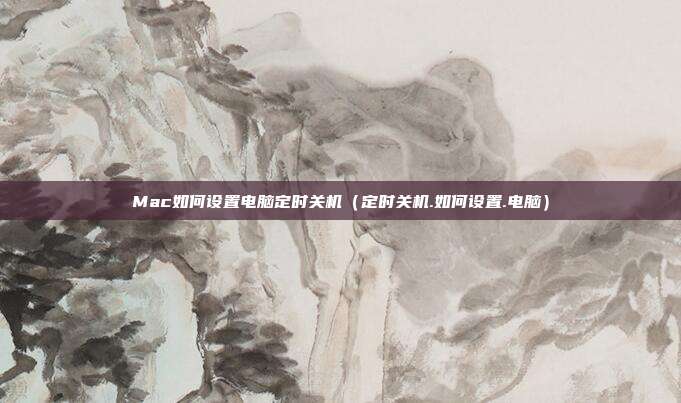
发表评论:
◎欢迎参与讨论,请在这里发表您的看法、交流您的观点。